Jaký druh $ WinReagent složky v systému Windows 11 a Windows 10 a zda ji lze smazat
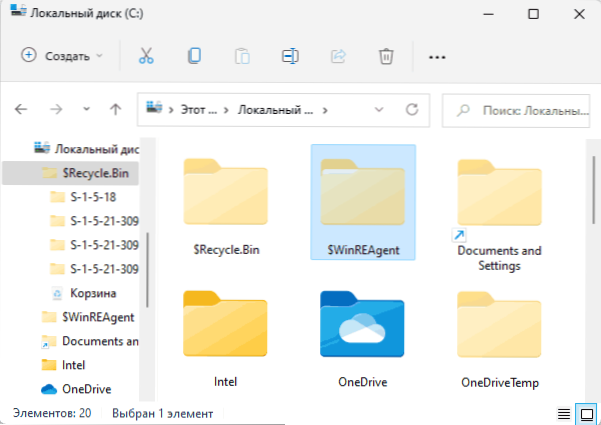
- 977
- 278
- Mgr. Rainhard Jánský
Mezi ostatními složkami v kořenu disku C můžete vidět složku s názvem $ WinReagent, aby se zobrazovala, bude muset povolit přehlídku skrytých a systémových souborů. Pro většinu uživatelů to nezabírá mnoho prostoru, ale scénáře jsou možné, když je uvnitř složky umístěno několik souborů WIM, takže vyvstává otázka vhodnosti jejich odstranění.
V tomto článku podrobně o tom, proč je nutná složka $ WinReagent, ať už je možné ji odstranit a jak to udělat v systému Windows 11 nebo Windows 10.
Účel složky $ WinReagent, možnost a účelnost odstranění
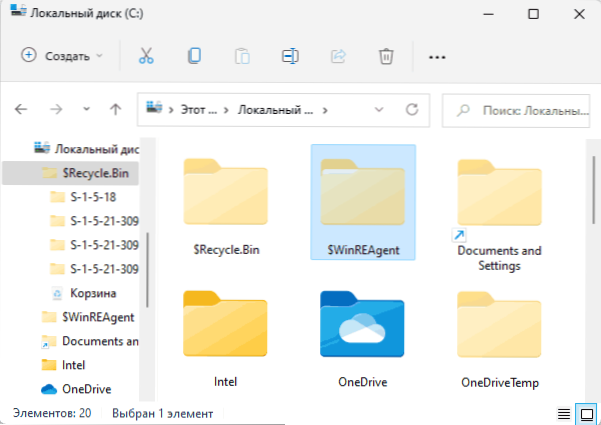
The $ Winreagent folder is created automatically when installing Windows updates or when updating the system to a new version and from the user point of view usually contains an empty Scratch folder, but can also contain Backup and Rollback folders and not be empty, but contain one nebo jiná sada souborů.
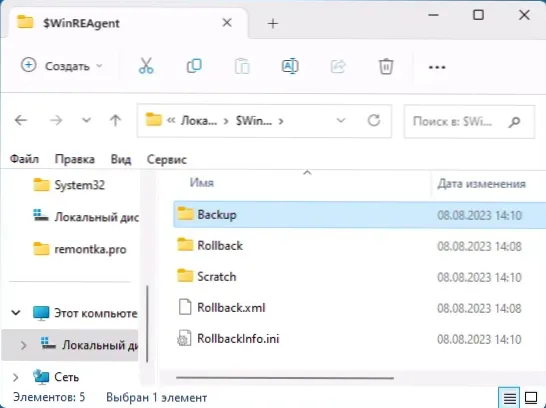
V procesu instalace aktualizací nebo aktualizace systému na novou verzi ve složce $ WinReagent lze uložit dočasné soubory, které, pokud se něco pokazí při aktualizaci, lze použít k automatickému návratu a obnovení výkonu systému.
Také v zadané složce mohou být objemné soubory WIM (každý asi 600 MB):
- Winre.WIM ve složce zálohy - Rezervovat kopii prostředí obnovy lze použít k obnovení prostředí pro obnovení.
- Aktualizace.WIM ve složce Scratch - Nenalezl jsem jasné oficiální informace pro jeho zamýšlený účel, ale možná se jedná o kopii předchozí verze prostředí pro obnovení, pokud byla přepsána pomocí příkazů Reagentc.
- Exportováno.WIM ve složce Scratch - Pokud jde o předchozí případ, informace nebyly nalezeny. Předpokládám, že to může být soubor vytvořený s určitými akcemi s prostředím obnovy.
Pokud si přejete, můžete tuto složku nebo její obsah odstranit stejným způsobem, jakým smazáte jakékoli jiné složky, nemělo by to vést k negativním důsledkům - prostředí pro obnovení bude i nadále fungovat (za předpokladu, že to fungovalo v době odstranění). Systém systému také není v provozu. Je však vhodné dokončit instalaci aktualizací, pokud aktualizace Windows 11 nebo Windows 10 ve středu aktualizací obsahují prvky, jejichž instalace není u konce, restartujte počítač a teprve poté proveďte odstranění složky $ Winreagent Sloxe.
Ve většině případů nebude mít také žádný prospěch z odstranění: když systém a uživatelé neprovádí uživatel v prostředí Windows 11 nebo Windows 10 Restoration, má složka $ WinReagent velikost a po odstranění po nějaké době bude po nějaké době vytvořeno znovu.
- « Korekce chyb aktualizace a dalších funkcí Windows 11/10 v nástroji Reset Windows Update
- Jak rozdělit disk v systému Windows 11 »

